红米note4恢复出厂设置教程来啦!手机使用时间长了后会反应迟钝,需要恢复出厂设置,那么红米note4怎么恢复出厂设置呢?下文小编给大家介绍一下!
红米note4恢复出厂设置教程:
打开手机找到并点击设置,打开手机设置页面;
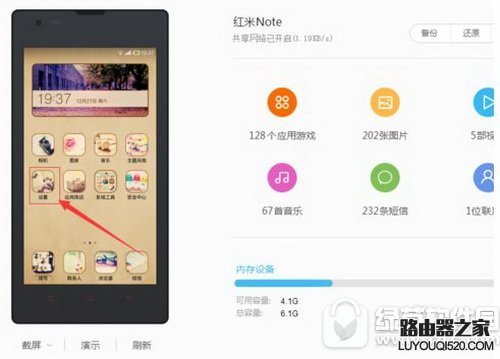
在设置页面中找到并点击备份和重置选项,打开备份和重置设置页面;
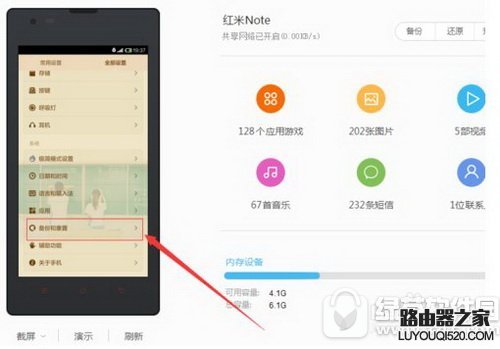
在备份和重置页面点击恢复出厂设置,进入恢复出厂设置页面(在恢复出厂设置页面最好进行本地备份,本地备份的方法就不赘述了);
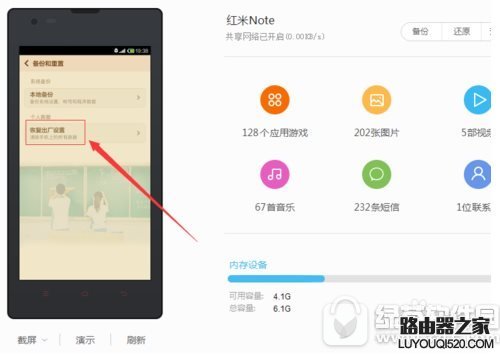
在恢复出厂设置页面根据自己的需求选择需要删除的数据;
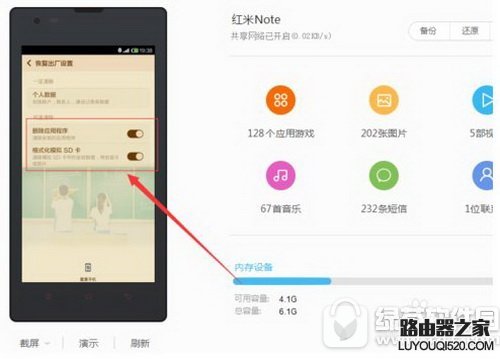
选择完成后点击页面底部的重置手机选项,打开重置手机设置页面;
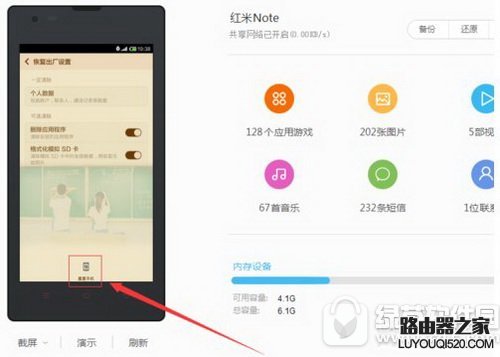
在重置手机页面输入密码(这里的密码就是您的锁屏密码,锁屏密码是多少就输入多少);
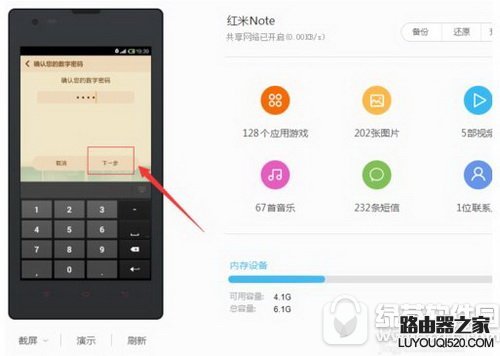
密码输入完成后点击下一步,在弹出的对话框中点击确认重置,手机就会被恢复出厂设置。
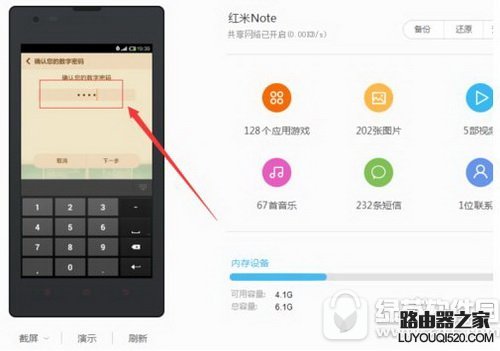
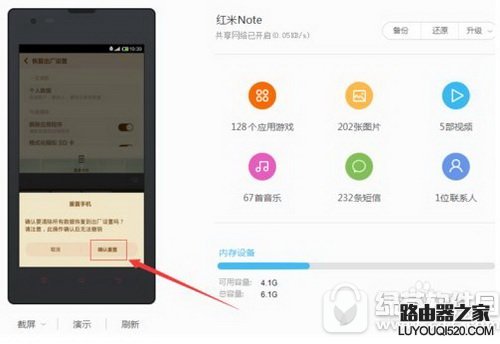
新闻热点
疑难解答